ソーシャル メディア ダッシュボード: クライアント キャンペーンのパフォーマンスを 1 か所で共有
公開: 2019-03-26複数のクライアントのソーシャル メディア キャンペーンを管理およびレポートする場合は、次のものが必要です。
- キャンペーンやプラットフォーム全体でソーシャル メディア分析にすばやくアクセス
- クライアント キャンペーンのさまざまなレベルの可視性と更新。
そのデータを手動でまとめるには何時間もかかります。 しかし、適切なレポート ツールとテンプレートがあれば、ダッシュボードを使用すると、その情報に簡単にアクセスできます。
自分用にソーシャル メディア ダッシュボード テンプレートを作成すると (手順とスクリーンショットは以下に含まれます)、毎日更新されるプロフェッショナルなクライアント向けダッシュボードが作成されます。 このソーシャル メディア ダッシュボードは、リーチ、CTR、ROAS など、あなたとクライアントが関心を持っている指標でカスタマイズできます。 また、すべてのプラットフォームからクライアントごとに 1 か所にデータを収集できます。
以下は、ReportGarden でソーシャル メディア ダッシュボード テンプレートを作成するための段階的な手順です。 TL;DRバージョンについては、必要なセクションにスキップしてください。
- 複数のデータ ソースの追加
- ソーシャル メディア パフォーマンスの概要
- クリック性能
- ソーシャル メディア リーチの推移
- ROAS別の広告のパフォーマンス
- 性別および人口統計学的リーチ
- 地域別業績
- デバイスのパフォーマンス
- ダッシュボード全体の日付範囲の変更
- 他のクライアント用のテンプレートの作成
ソーシャル メディア ダッシュボードを自分で構築したいですか? ReportGarden の 7 日間無料トライアルを開始します。
複数のデータ ソースの追加
多くの場合、複数のソーシャル メディア アカウントやソーシャル ネットワーク (Facebook、LinkedIn、Instagram など) で同じクライアントの広告キャンペーンを実行している可能性があります。 ダッシュボードに一度に 1 つのデータ ソースしか表示されない場合、クライアントは全体像を把握できていません。
ReportGarden を使用すると、複数のアカウントをデータ ソースとして同じダッシュボードと個々のウィジェットに追加できます。 そのため、すべての重要なデータが 1 つのダッシュボードに保存されます。
複数のアカウントを追加するには、データ ソースを追加するウィジェットを選択します。 設定ボックスの上部にある[データ ソースの選択]メニューをクリックして展開し、一番下までスクロールして [複数のアカウント]を選択します。
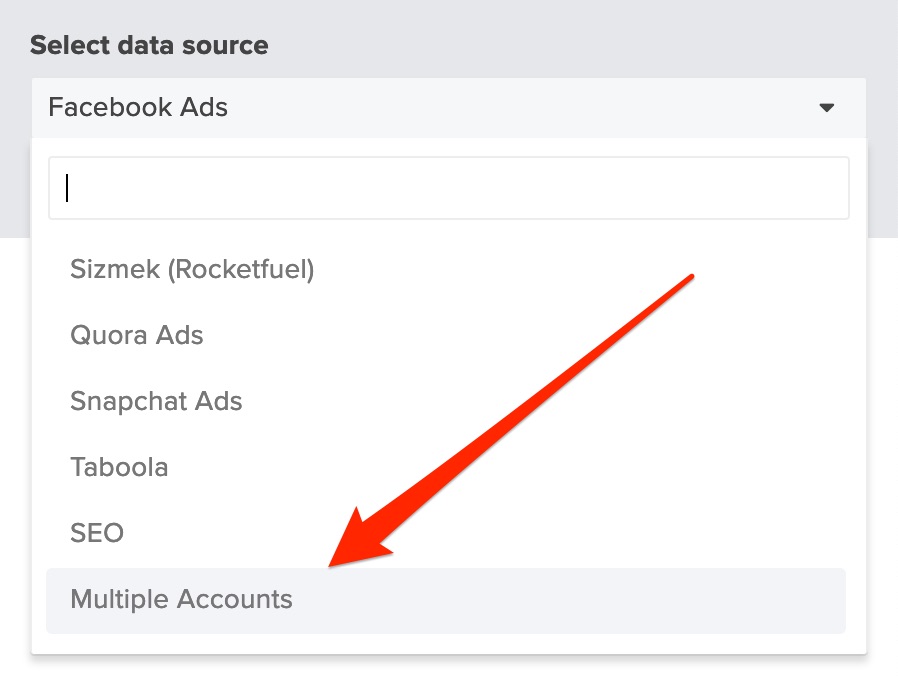
追加した最初のアカウントの下で、プラス記号ボタンをクリックし、2 番目のデータ ソースを追加します。 含める広告アカウントの数だけ続けます。
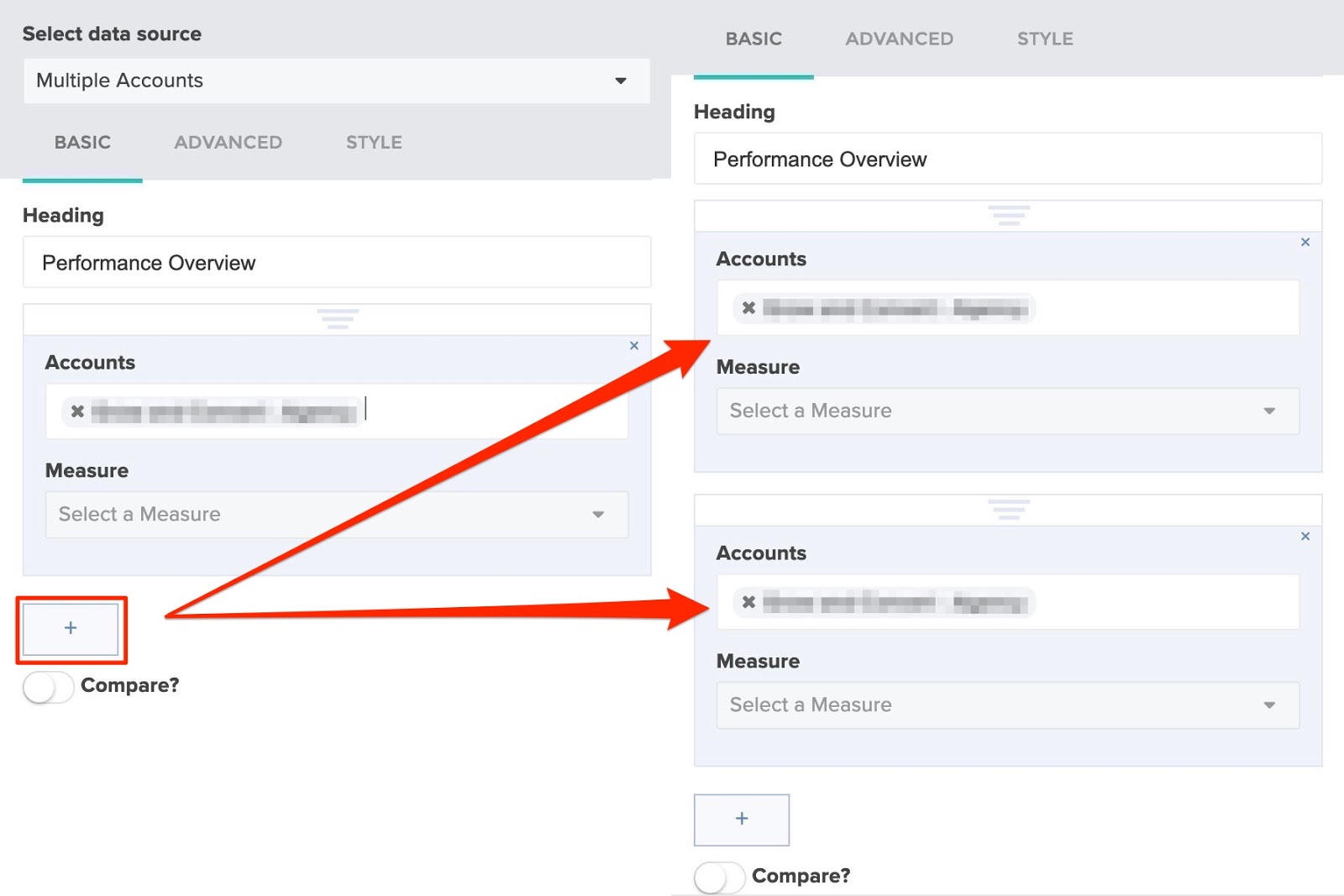
ソーシャル メディア パフォーマンスの概要
テンプレートの最初の部分では、クライアントのソーシャル メディア広告の全体的なパフォーマンスの概要を示します。 あなたやあなたのクライアントにとって重要な KPI を含めることを選択でき、彼らが本当に気にかけている数値の概要が表示されます。
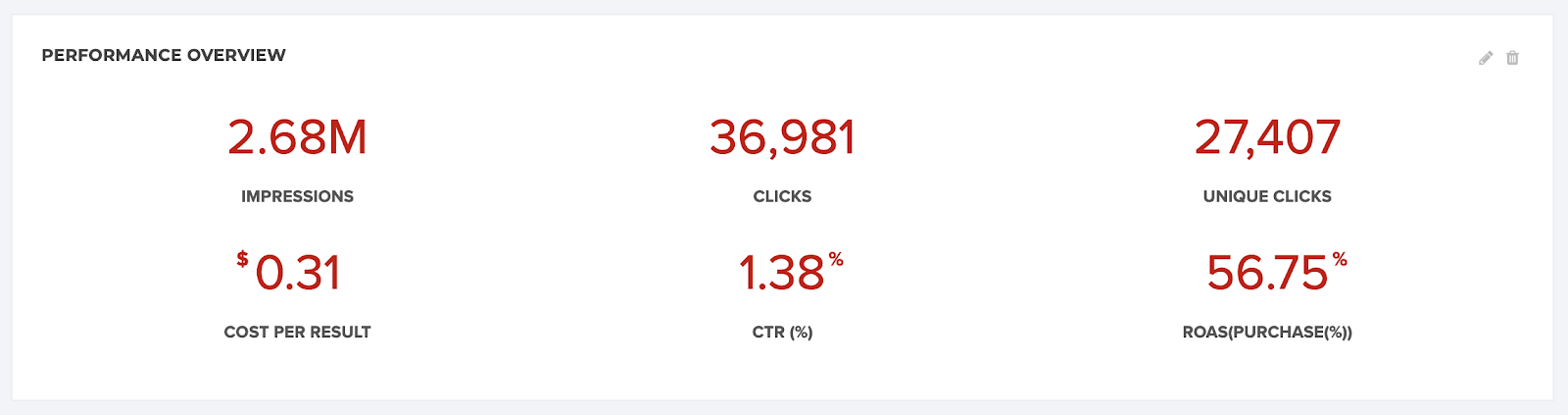
このセクションを作成するには、左側のメニューで [レポート] > [ダッシュボード] を選択して、新しいダッシュボードを開きます。 次に、右上にある青色の [新しいダッシュボード]ボタンをクリックします。
右側のツールバーの [ウィジェット]の下で、新しい [概要]ウィジェットをダッシュボードの上部にドラッグします。
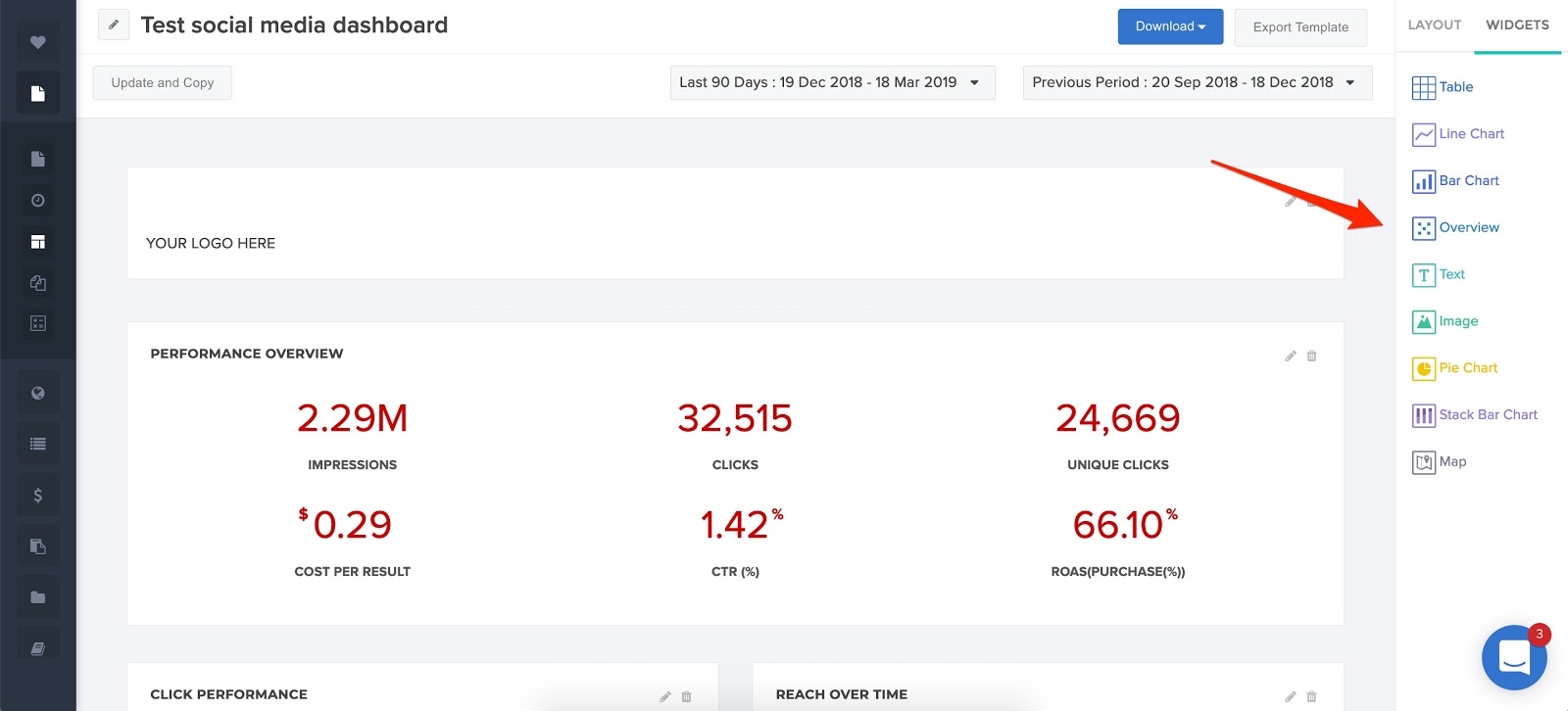
ウィジェットの設定は、ツールの右側で開きます。 次の選択を行います。
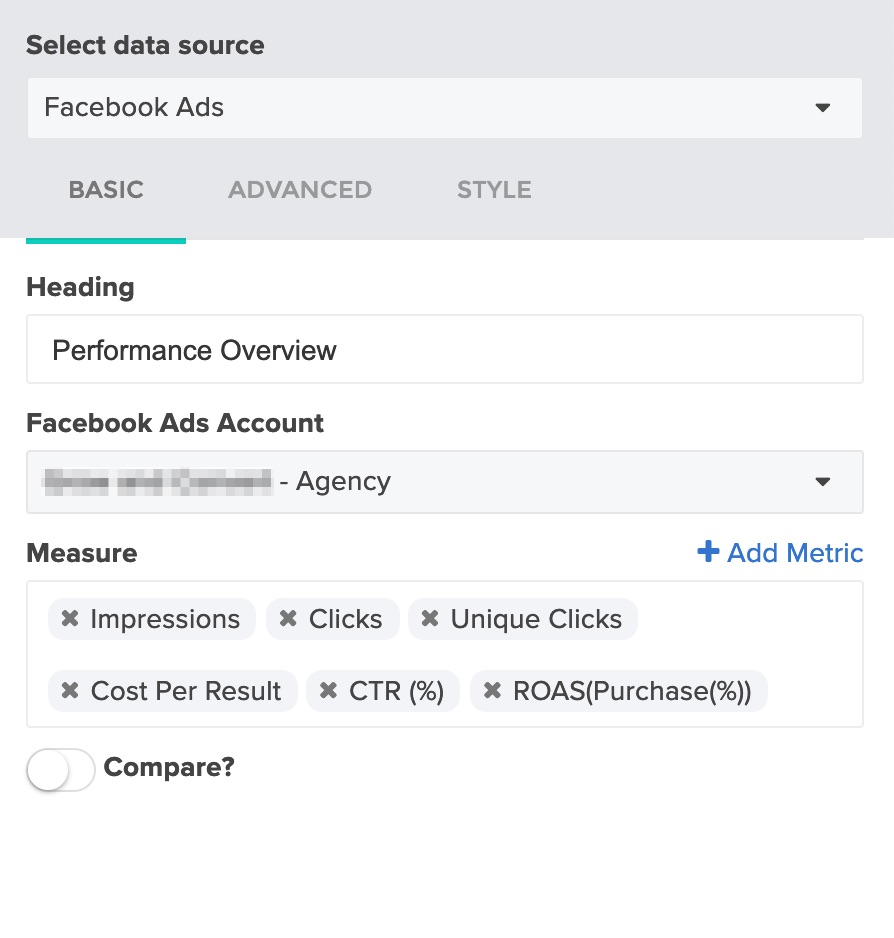
このセクションをカスタマイズするには、あなたまたはあなたのクライアントが概要にまとめて表示したい任意の指標 ( [測定] の下) を追加または削除します。
デフォルトのスタイルをそのまま使用するか、[スタイル] タブで別の外観を選択できます。
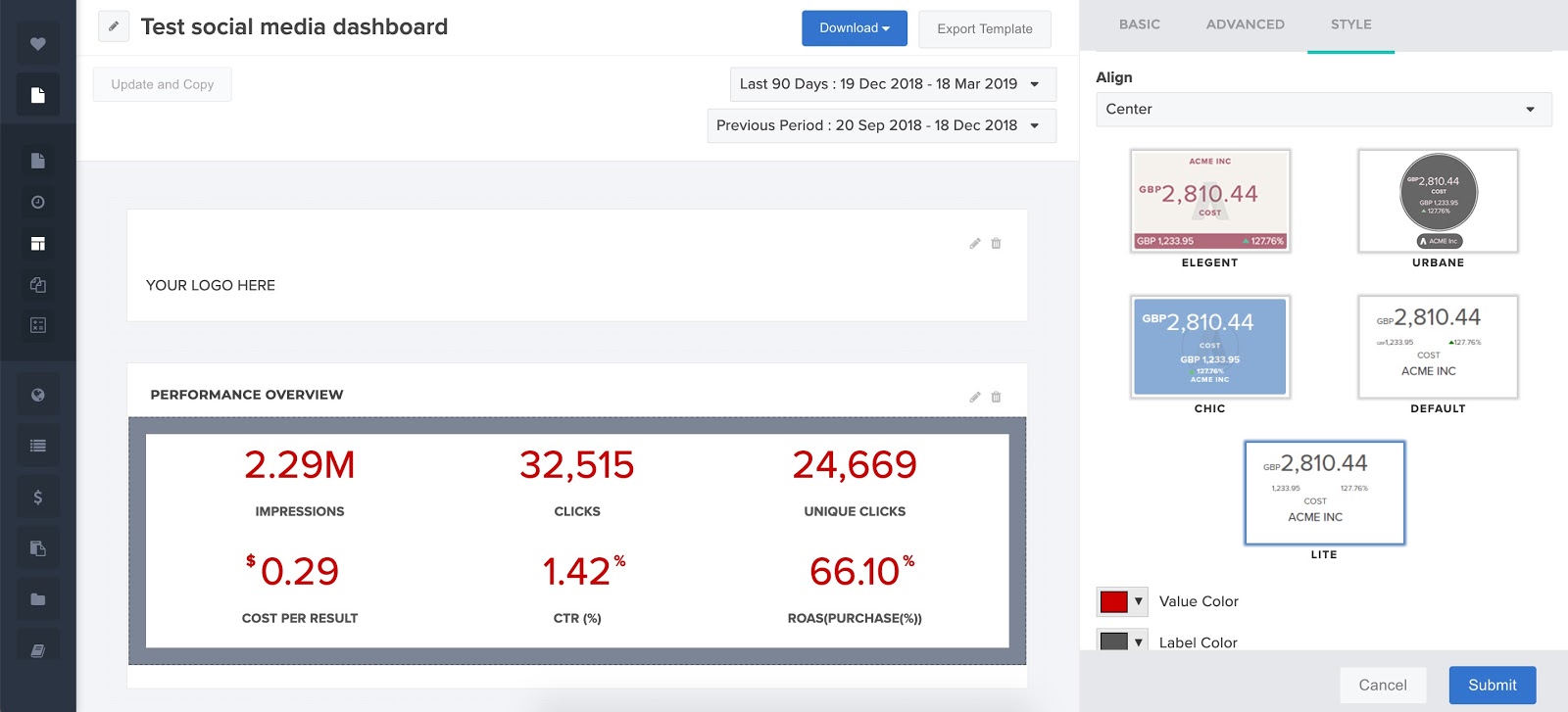
今日のサンプルでは、スタイルLiteを使用しました。
クリック性能
テンプレートの次の部分は、経時的なクリック数とインプレッション数を示しています。 チャートは次のようになります。
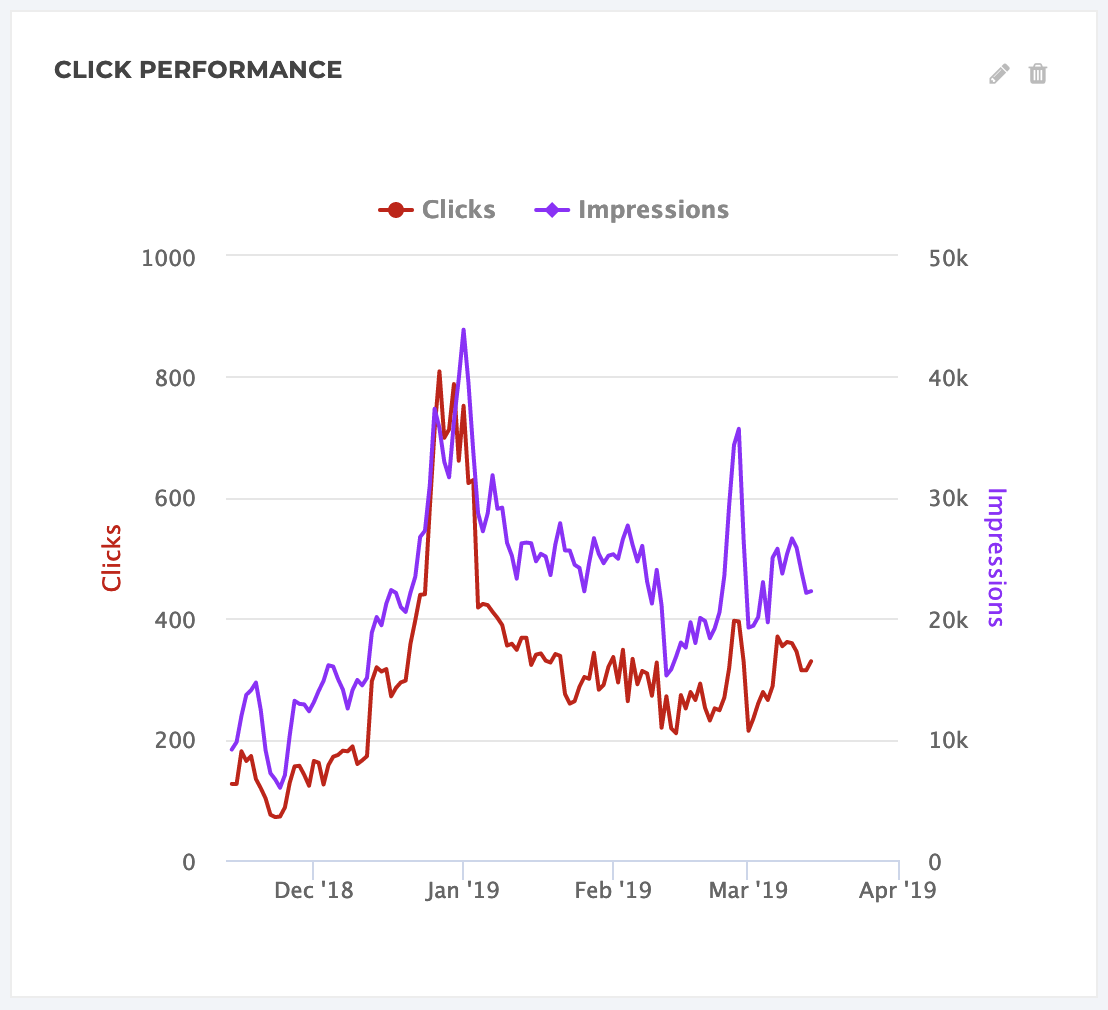
このセクションを作成するには、新しい折れ線グラフをダッシュボードにドラッグ アンド ドロップし、次の設定を選択します。
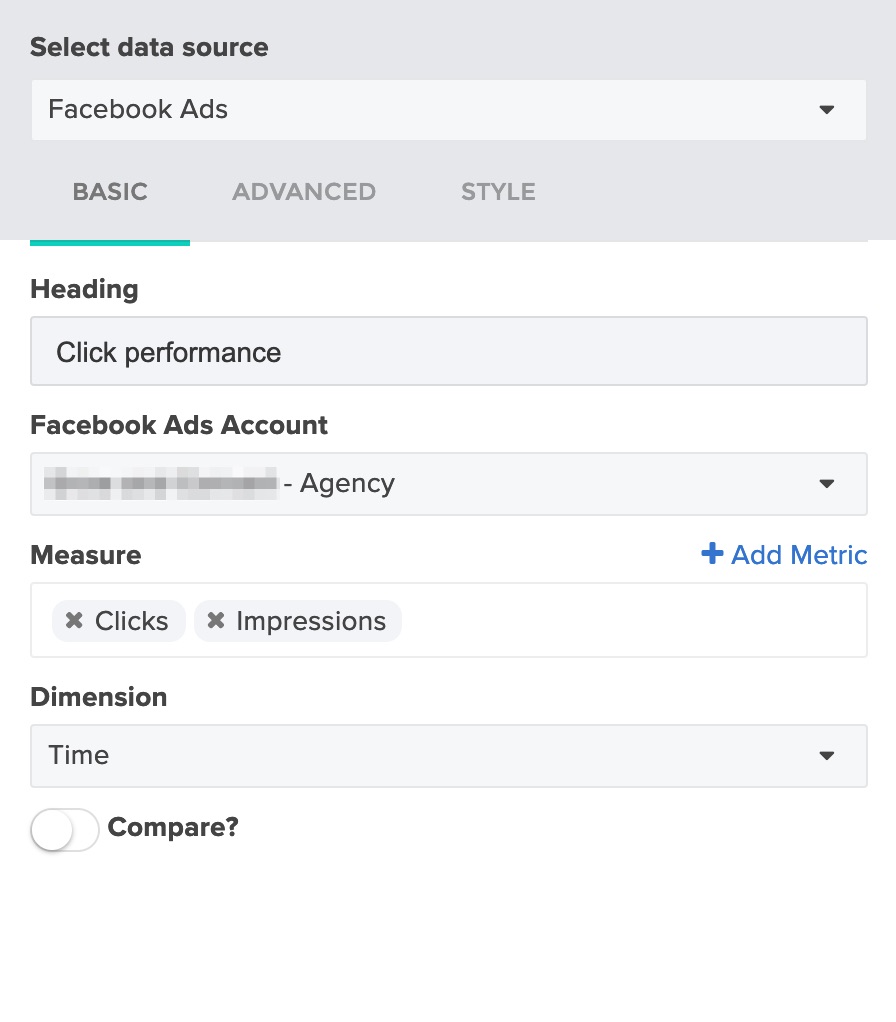
注意:テンプレートは Facebook 広告データを使用しますが、複数のソーシャル メディア プラットフォームからデータを取得するための複数のソースを含め、必要な任意のデータ ソースを選択できます。
ソーシャル メディア リーチの推移
この次のスナップショットは、1 つの特定の指標 (この場合はリーチ) を経時的に示しています。 次のようになります。
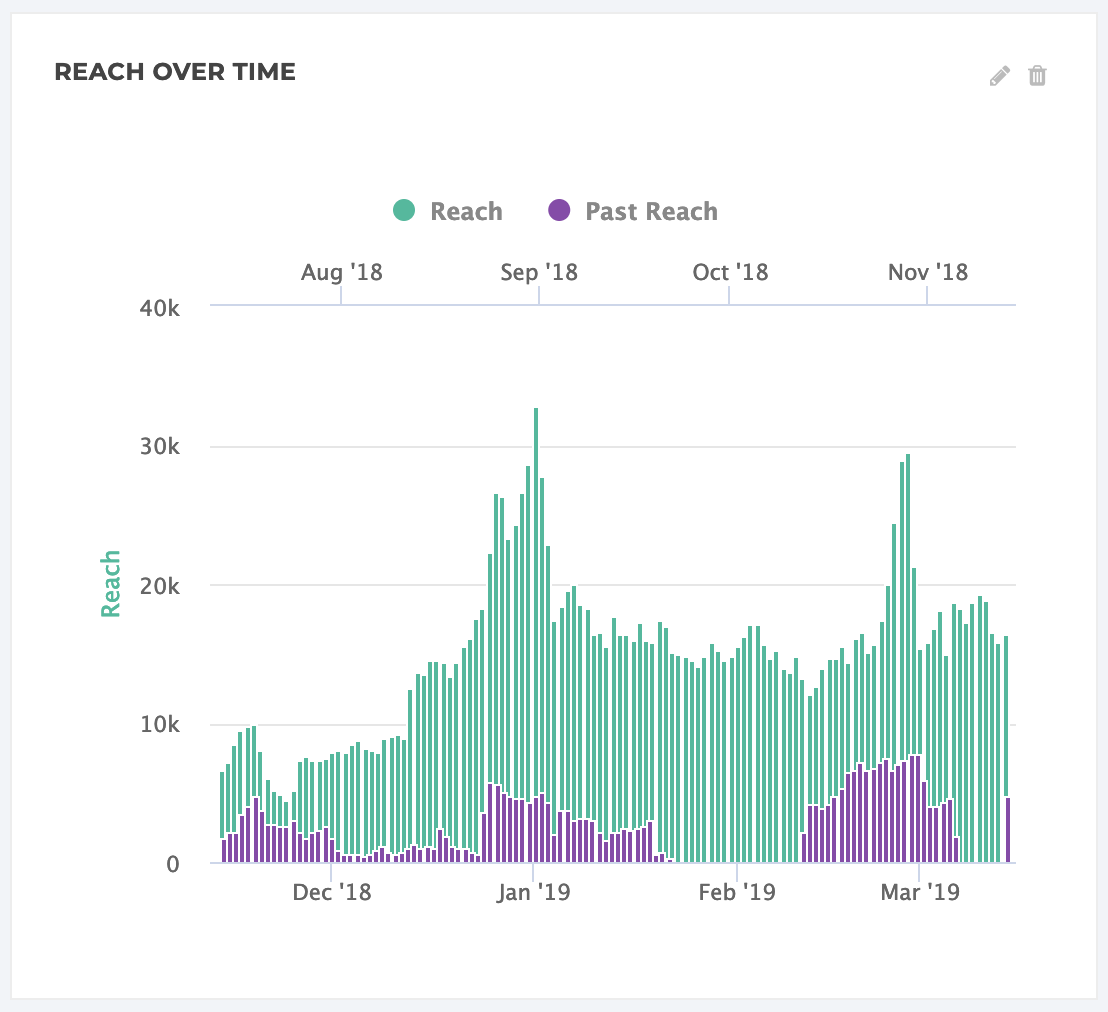
このグラフを作成するには、新しい棒グラフをダッシュボードにドラッグし、以下の設定を行います。
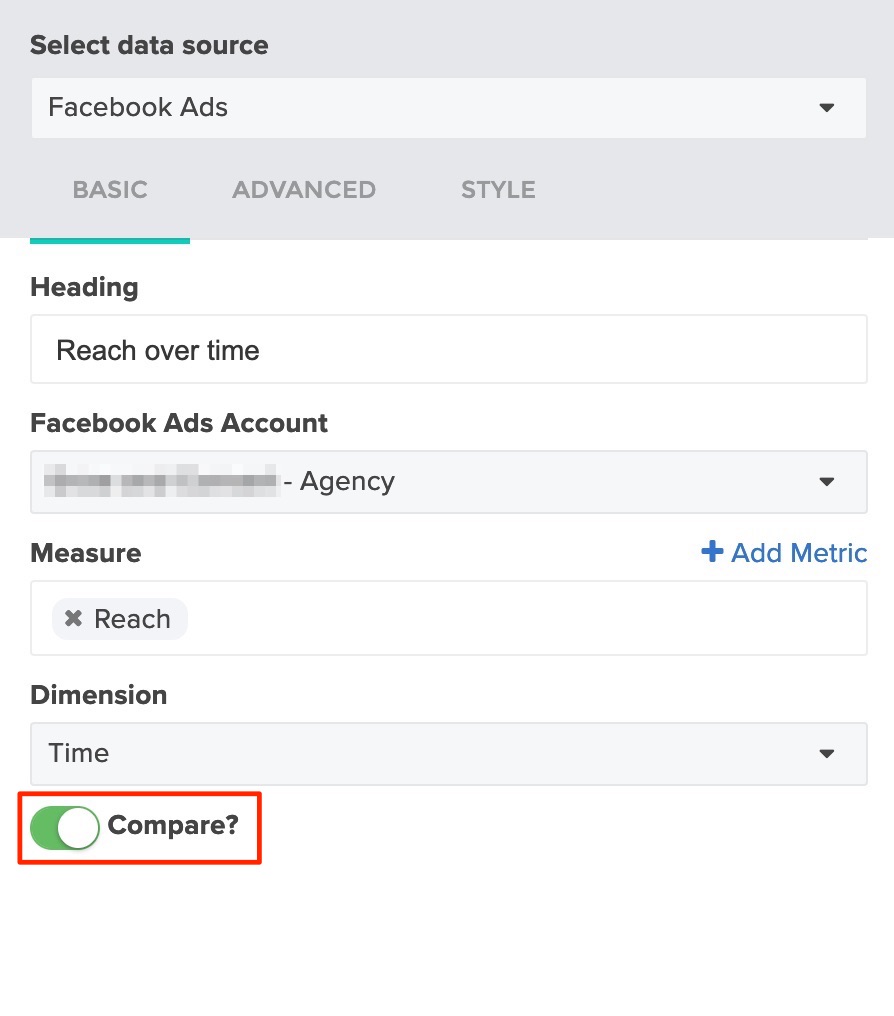
前の期間に対して表示された現在の期間のパフォーマンスを確認するには、[比較]をオンに切り替えてください。 これは、ダッシュボードの上部で日付設定を変更した場合と同様に、毎日自動的に更新されます (詳細は以下を参照)。
ROAS別の広告のパフォーマンス
クライアントが最も気にかけている指標が 1 つあるとすれば、それは多くの場合、広告費用対効果 (ROAS) です。 それは本質的に、ソーシャル メディア広告の収益です。 ダッシュボードのこのセクションでは、クリック、インプレッション、および ROAS とともに、ソーシャル メディアで表示されるのと同じように、個々の広告を確認できます。

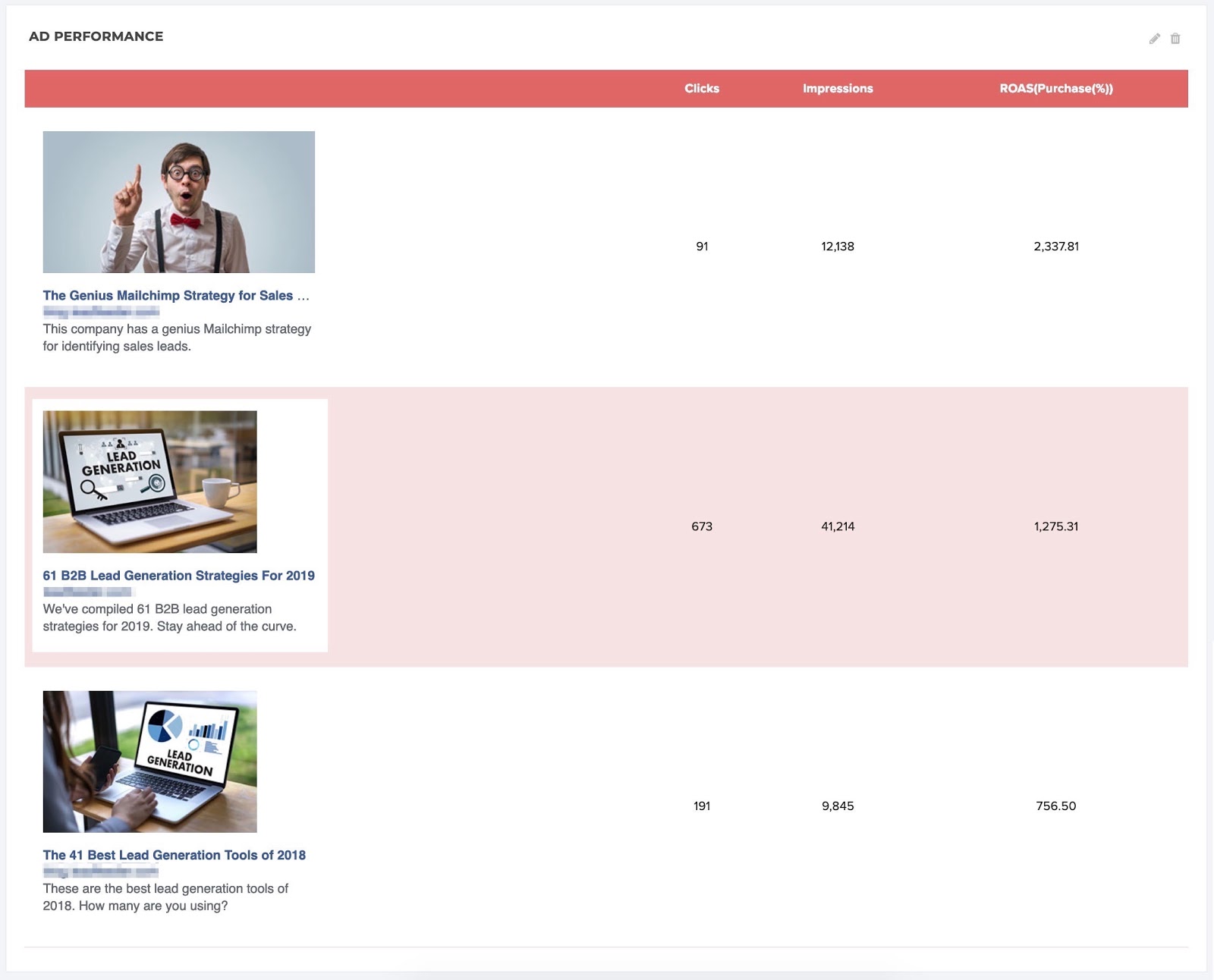
このテーブルを追加するには、新しいテーブルをダッシュボードにドロップし、次の設定を使用します。
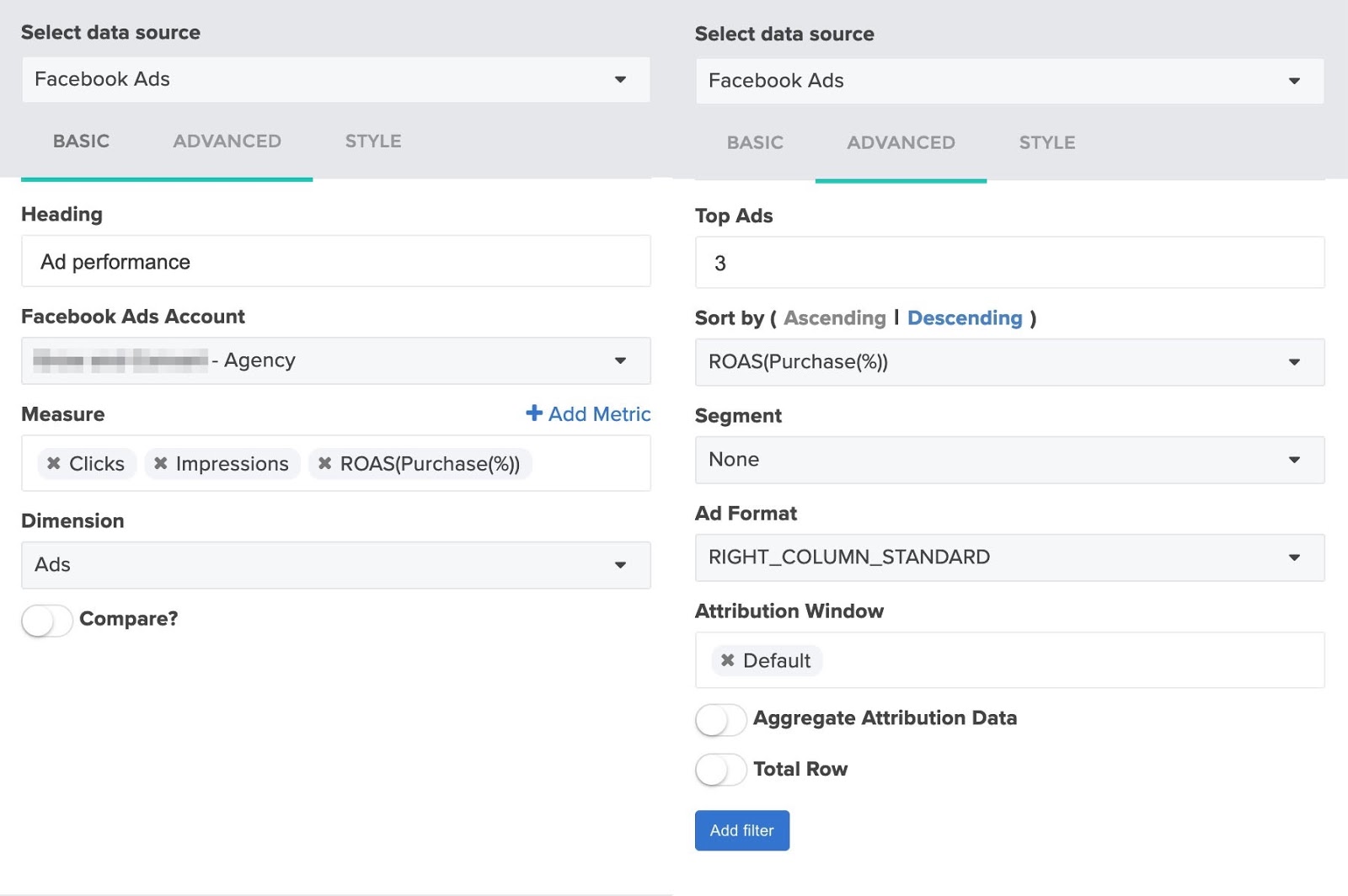
注: [上位の広告]の下の数を変更することで、表に表示される広告の数を変更できます (このテンプレートでは 3 に設定されています)。 表示される広告の種類を変更して、モバイル バージョン、デスクトップ フィード、サムネイルなどを表示することもできます。
性別および人口統計学的リーチ
この次のセクションでは、性別と人口統計学的リーチ (この例では年齢を使用) ごとに広告指標を分類します。これにより、クライアントは、さまざまな人々が広告コンテンツにどのように反応するかをよりよく理解できます。 これは次のようになります。
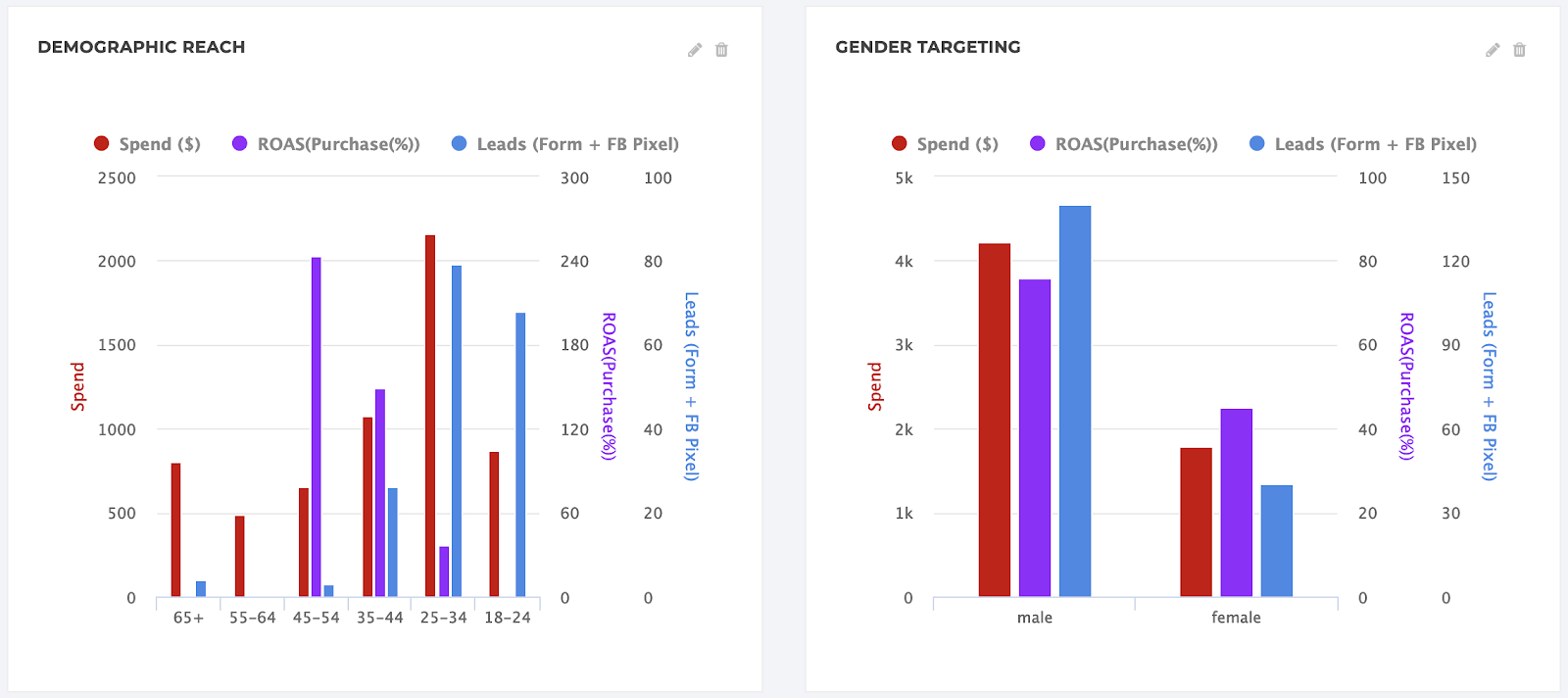
人口統計学的パフォーマンスに関するグラフを作成するには、以下の設定を使用します。 「ディメンション」フィールド(赤で強調表示)を変更すると、年齢から性別の内訳に切り替えることができます。
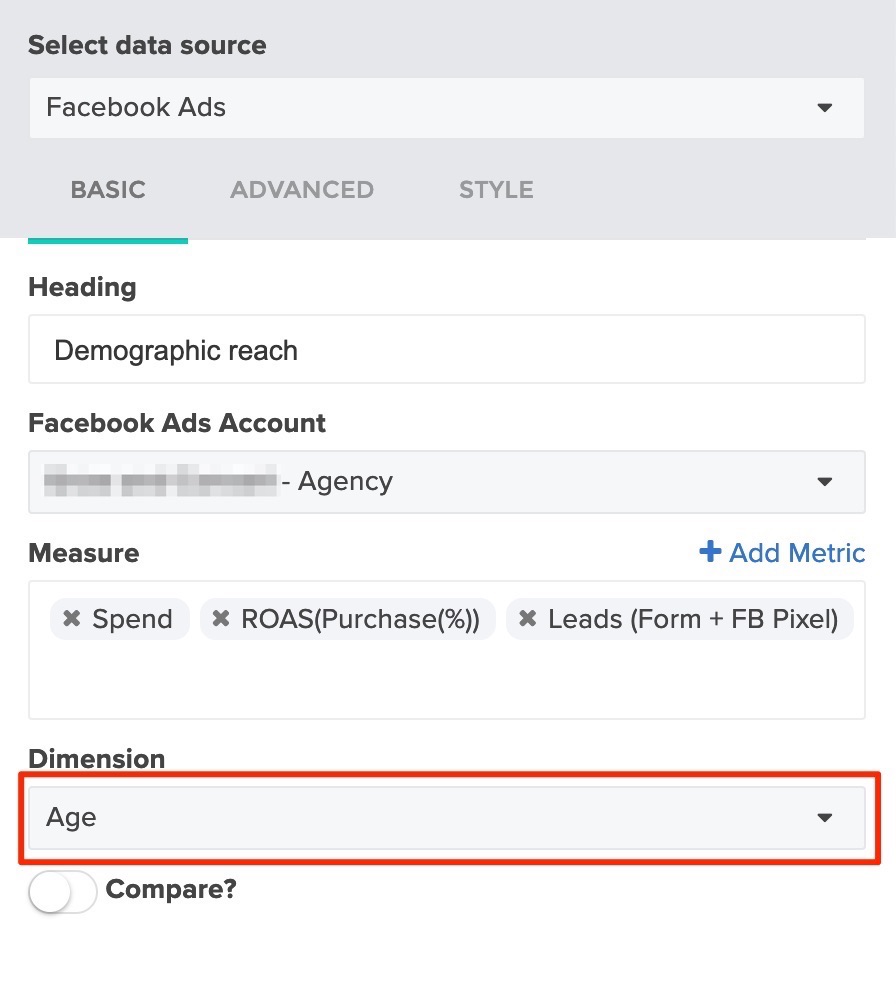
地域別業績
ダッシュボードの次の部分には、世界のさまざまな地域での広告の掲載結果が表示されます。 近接したいくつかの地域でのみ広告を掲載している場合は、このデータを地図上に表示できます。 私たちのサンプルでは、広告は世界中で表示されたので、グラフと表の方が理にかなっています。 これは次のようになります。
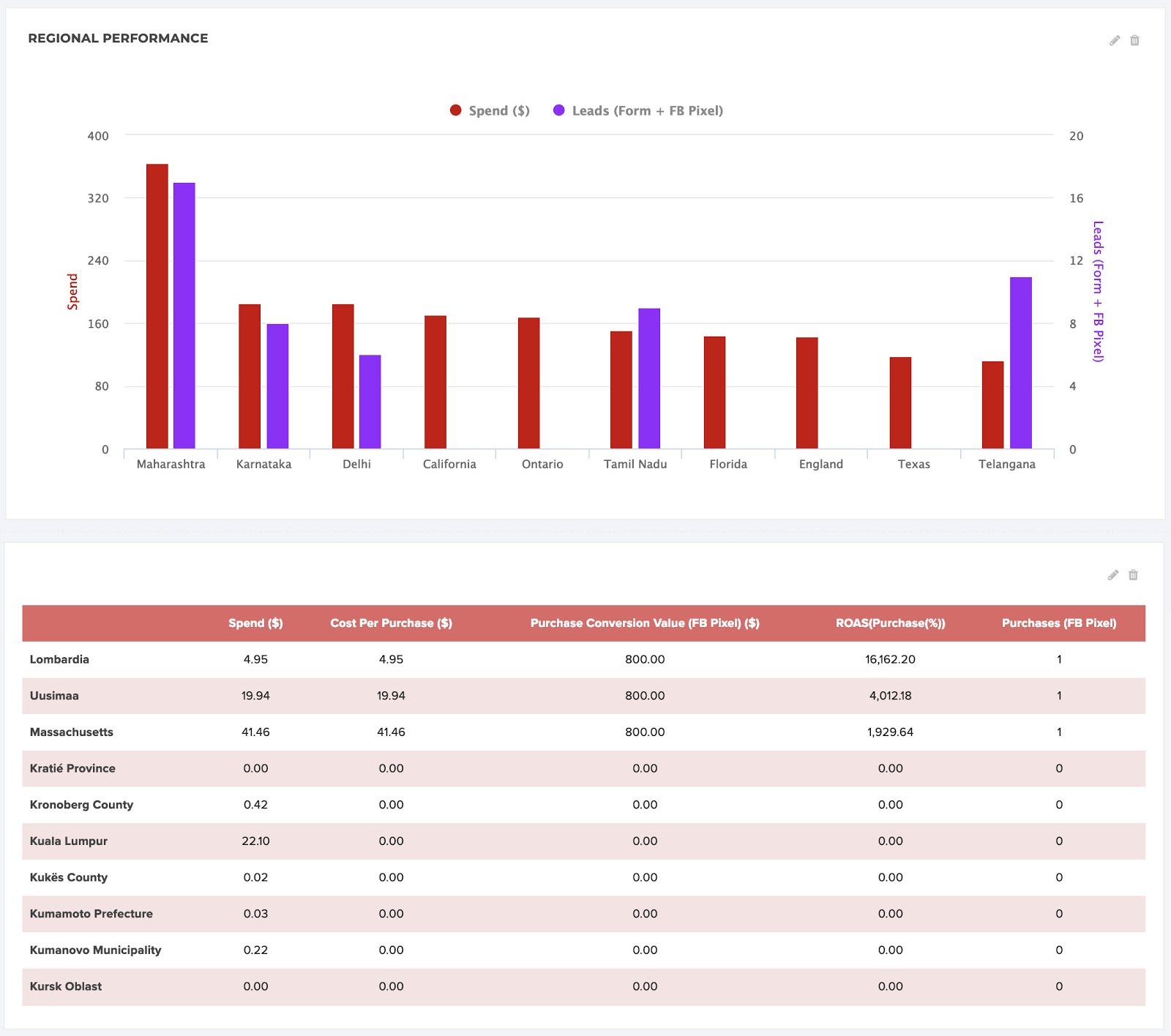
これらの設定を使用して、グラフと表を作成しました。
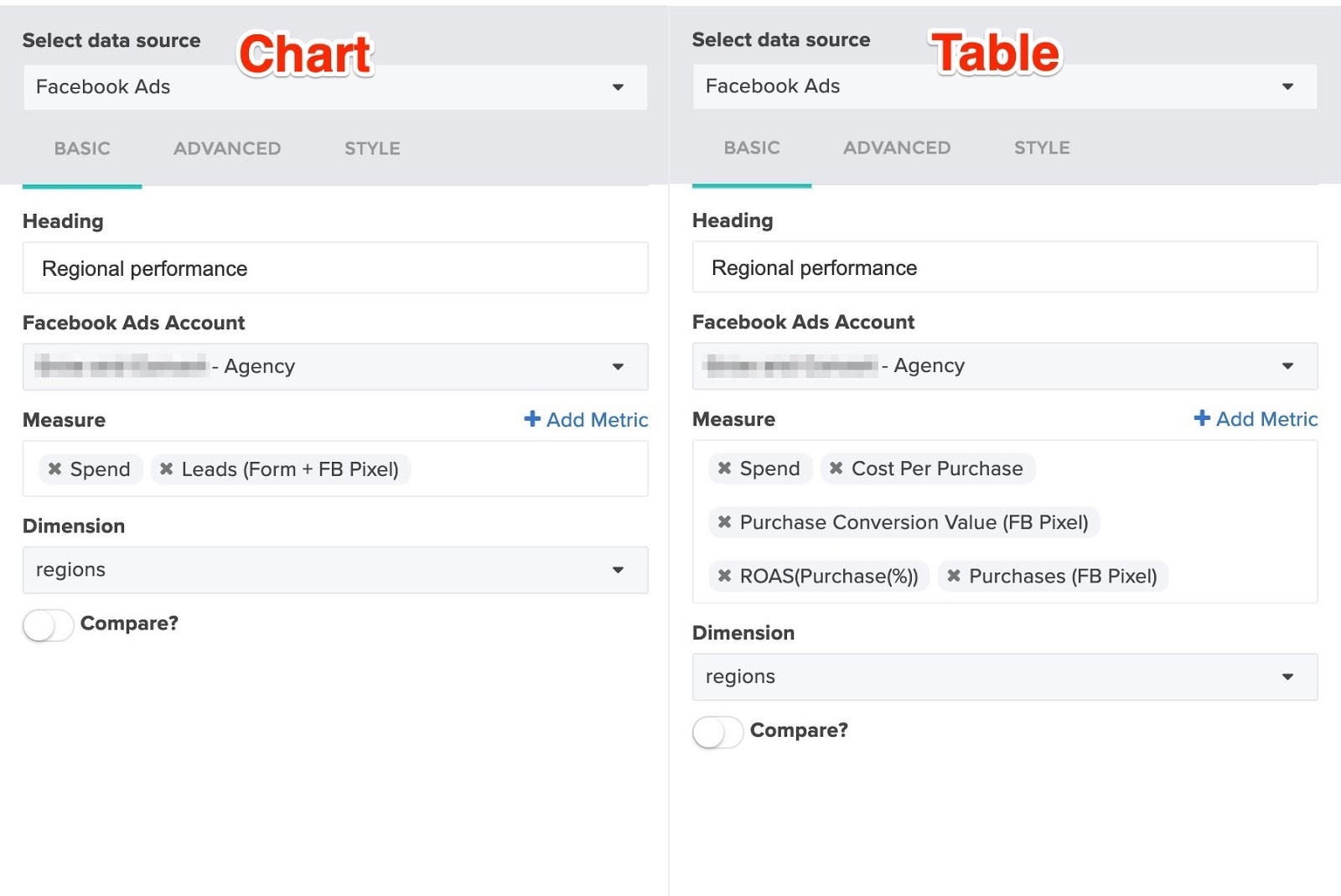
テーブルについては、含まれている指標のいずれかで並べ替えることができます。 「 Advanced 」タブをクリックして、「 Sort 」を値で変更するだけです。
デバイスのパフォーマンス
次に、テンプレートは、iPhone、Android、デスクトップなどのデバイス全体で広告のパフォーマンスを分析します。 グラフを使用してデータを視覚化しましたが、地域のパフォーマンスのような表を追加することもできます。「ディメンション」を「プレースメント」に変更するだけです。
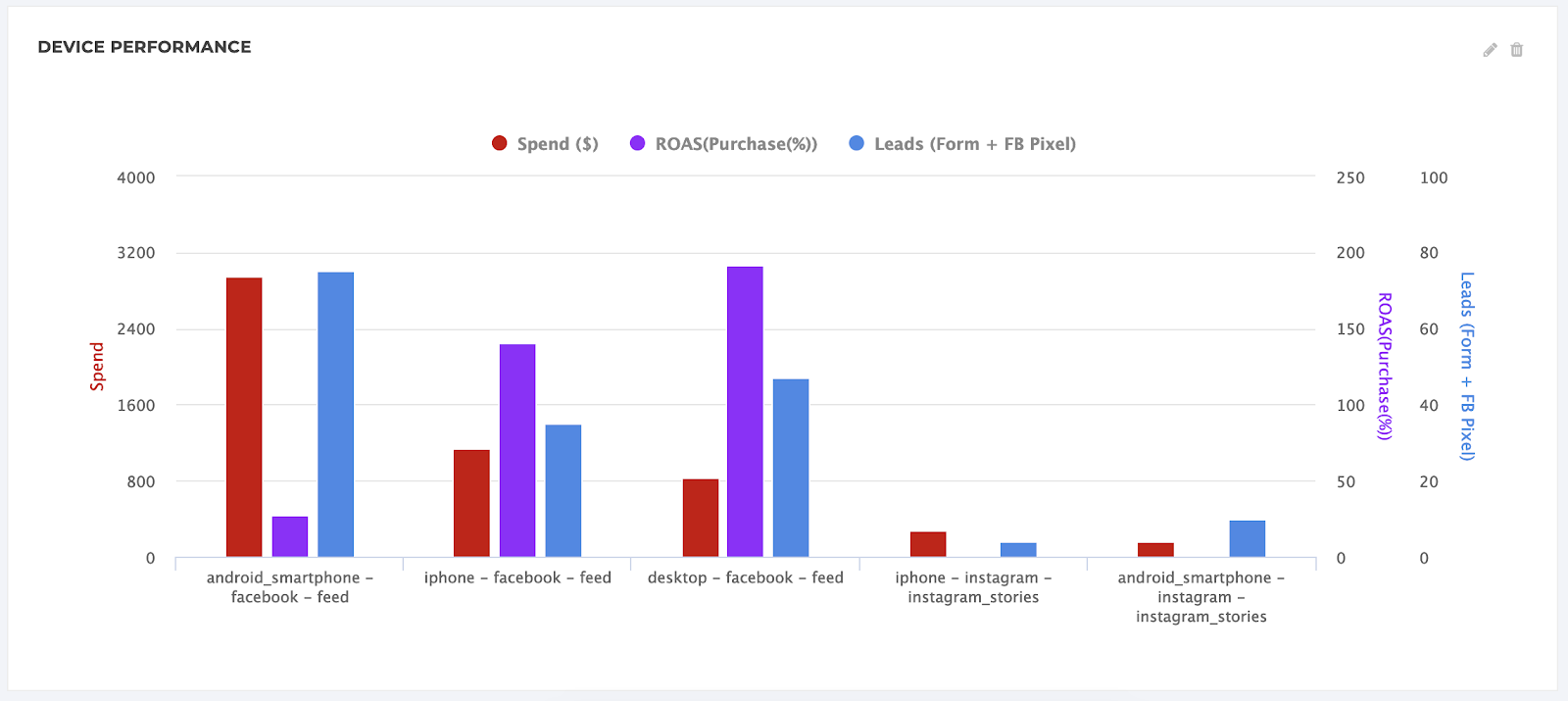
以下の設定を使用して、上のようなグラフを取得します。 「 Advanced 」タブの「 Sort by 」フィールドを変更することで、使用する任意の指標で並べ替えることができます。
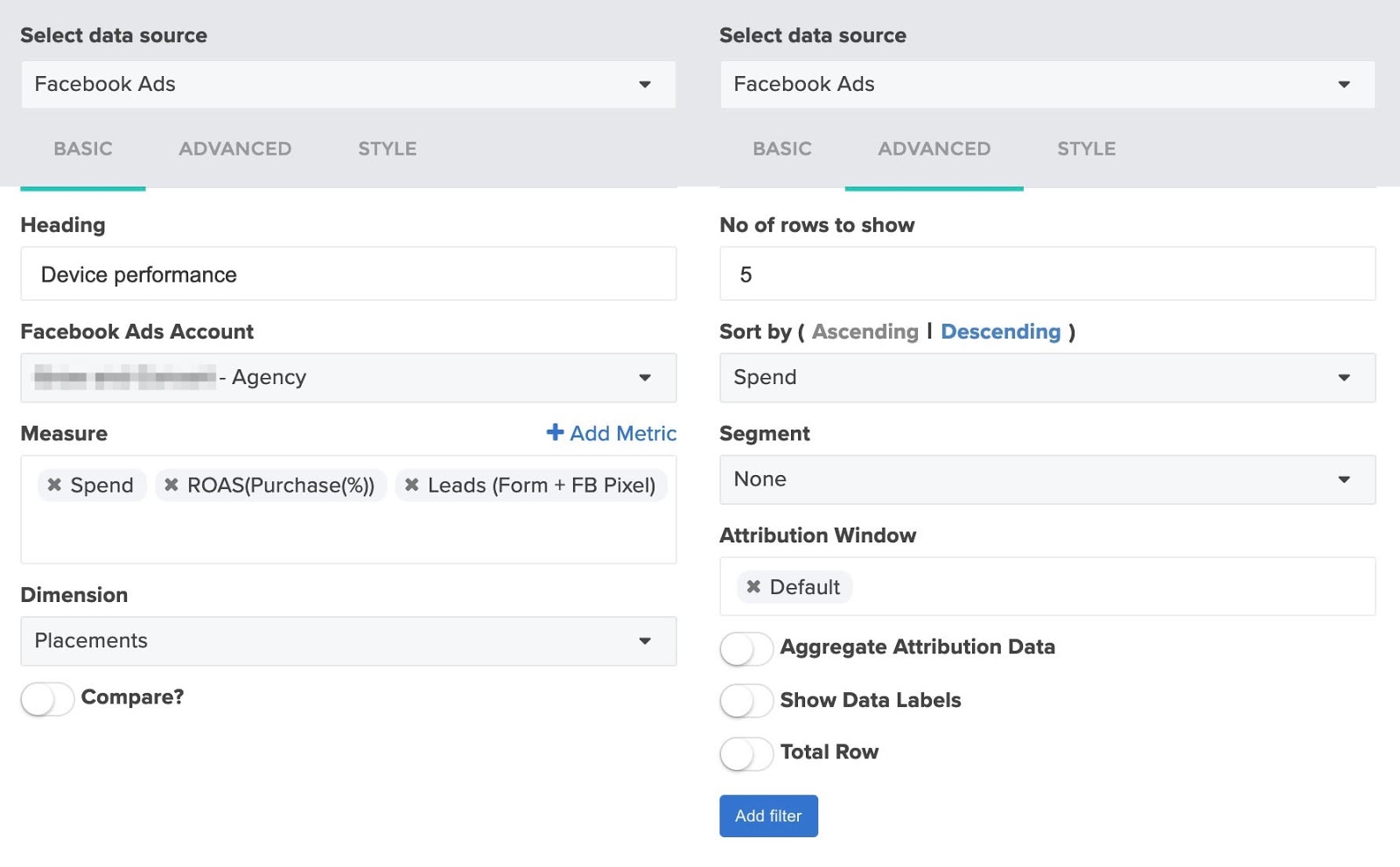
ダッシュボード全体の日付範囲の変更
ReportGarden ダッシュボードは毎日自動的にデータを更新し、ダッシュボードの上部で設定された日付範囲を変更すると、すべてのウィジェットが調整されます。 日付範囲をたとえば過去 30 日間に設定すると、クライアントがログインしてチェックすることを決定するたびに、データは常に過去 30 日間の最新のものになります。
第 2 の日付範囲は、第 1 の範囲の右側にあり、「比較」をオンにした場合にウィジェットが使用するものです (時間の経過に伴うリーチで行ったように)。 今月と前月、昨年と今年、または必要な 2 つの期間を比較できます。 ダッシュボードの上部で、「過去 N 日間」の両方の日付範囲を設定すると、「比較」が有効になっているすべてのウィジェットが更新されます。
この機能を使用して、クライアントのために確保した広告のパフォーマンスを、クライアントがあなたと仕事を始める前のパフォーマンスと比較することもできます。 日付を「カスタム」に設定し、そのクライアントとの作業を開始した開始日と選択した終了日を選択します。
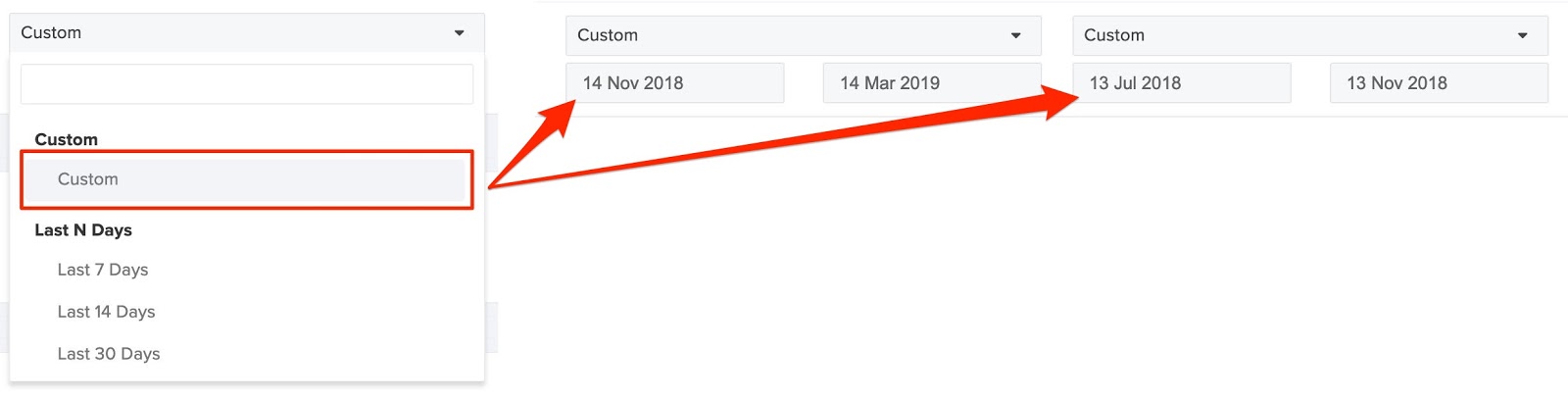
右側で、比較期間として [カスタム]を選択し、クライアントのソーシャル メディア広告キャンペーンの実行を開始する前の期間を手動で設定します。
他のクライアント用のテンプレートの作成
あるクライアント向けの一流のソーシャル メディア ダッシュボードを作成したので、それをテンプレートに変換して、他のすべてのクライアントにも使用できます。
右上にある灰色の [テンプレートのエクスポート]ボタンをクリックします。

下のダイアログボックスが開きます。 テンプレートに名前を付けて (「クライアント ソーシャル メディア ダッシュボード テンプレート」など)、[送信] をクリックします。
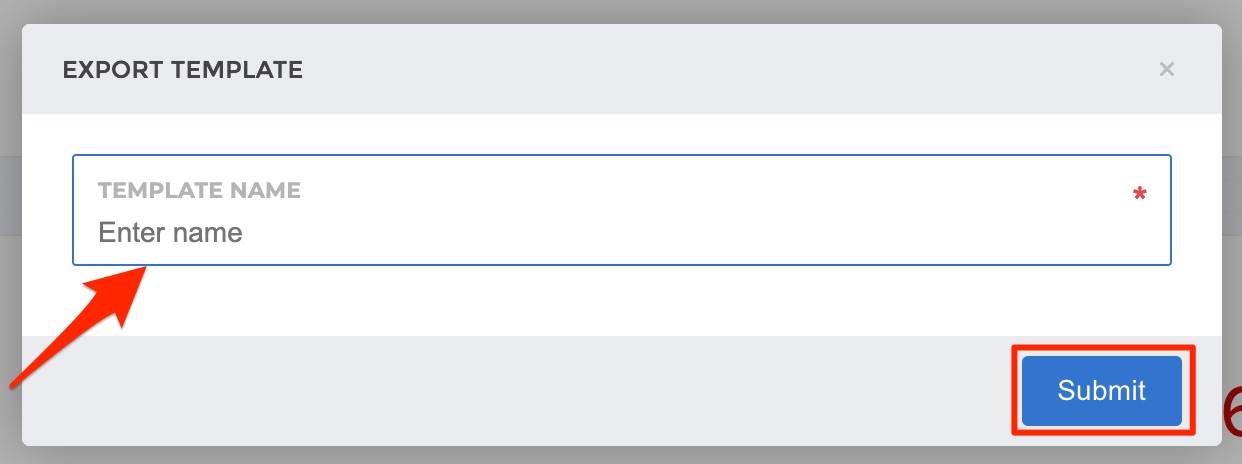
これで、既製のソーシャル メディア ダッシュボードができました。
他のクライアントに使用するには、新しいダッシュボードを作成し、使用するテンプレートを選択するだけです. 他のクライアントのアカウントのデータ ソースを選択し、[送信]をクリックします。
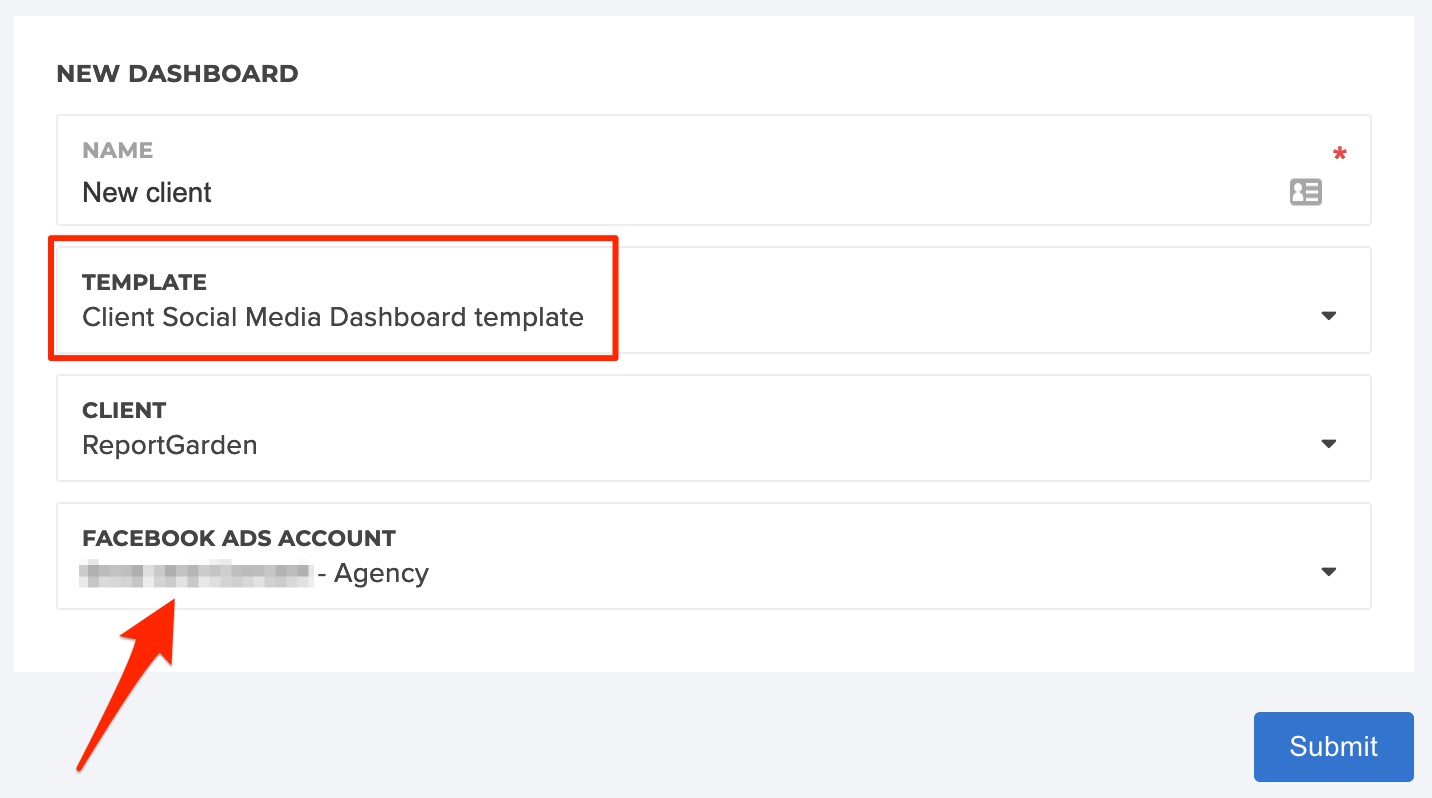
新しいデータは自動的に入力され、毎日更新され続けます。
まとめ
無数のソーシャル メディア広告アカウントからデータを収集することから、クライアントが定期的に使用できるようにパッケージ化することまで、ソーシャル メディアの管理と広告のパフォーマンスに関するレポート作成は、必要以上に多くの時間を浪費する可能性があります。
いずれかがいつでも参照できる、オールインワンのカスタマイズ可能なダッシュボードを持つことは、クライアント レポートを作成するための優れた方法です。 貴重な時間を節約し、クライアントは満足し、推進している結果を簡単に確認できます。 ReportGarden のソーシャル メディア ダッシュボードの詳細については、こちらをご覧ください。
ソーシャル メディア ダッシュボードを自分で構築したいですか? ReportGarden の 7 日間無料トライアルを開始します。
